
Giáo trình phân tích quy trình ứng dụng kỹ thuật tạo partition mới trên ổ đĩa SSD p9
lượt xem 2
download
 Download
Vui lòng tải xuống để xem tài liệu đầy đủ
Download
Vui lòng tải xuống để xem tài liệu đầy đủ
Tham khảo tài liệu 'giáo trình phân tích quy trình ứng dụng kỹ thuật tạo partition mới trên ổ đĩa ssd p9', công nghệ thông tin, phần cứng phục vụ nhu cầu học tập, nghiên cứu và làm việc hiệu quả
Bình luận(0) Đăng nhập để gửi bình luận!
Nội dung Text: Giáo trình phân tích quy trình ứng dụng kỹ thuật tạo partition mới trên ổ đĩa SSD p9
- h a n g e Vi h a n g e Vi XC XC e e F- F- w w PD PD er er ! ! W W O O N N y y bu bu Tài liệu hướng dẫn giảng dạy to to k k lic lic C C w w m m w w w w o o .c .c .d o .d o c u -tr a c k c u -tr a c k Trong cửa sổ DHCP, mục tuỳ chọn tương ứng sẽ xuất hiện các thông tin định cấp phát. VII. CẤU HÌNH DÀNH RIÊNG ĐỊA CHỈ. Giả sử hệ thống mạng của bạn sử dụng việc cấp phát địa chỉ động, tuy nhiên trong đó có một số máy tính bắt buộc phải sử dụng một địa chỉ IP cố định trong một thời gian dài. Bạn có thể thực hiện được điều này bằng cách dành một địa chỉ IP cho riêng máy đó. Việc cấu hình này được thực hiện trên từng scope riêng biệt. Các bước thực hiện: Chọn menu Start Programs Administrative Tools DHCP. Trong ô bên trái của cửa sổ DHCP, mở rộng đến scope bạn định cấu hình, chọn mục Reservation, chọn menu Action New Reservation. Xuất hiện hộp thoại New Reservation. Đặt tên cho mục này dành riêng này trong ô Reservation Name, có thể là tên của máy tính được cấp địa chỉ đó. Trong mục IP Address, nhập vào địa chỉ IP định cấp cho máy đó. Tiếp theo, trong mục MAC Address, nhập vào địa chỉ MAC của máy tính đó (là một chuỗi liên tục 12 ký số thập lục phân). Bạn có thể ghi một dòng mô tả về địa chỉ vào mục Description. Supported Types có ý nghĩa: DHCP only: chỉ cho phép máy client DHCP yêu cầu địa chỉ này bằng cách sử dụng giao thức DHCP. . Trang 308/555 Học phần 3 - Quản trị mạng Microsoft Windows
- h a n g e Vi h a n g e Vi XC XC e e F- F- w w PD PD er er ! ! W W O O N N y y bu bu Tài liệu hướng dẫn giảng dạy to to k k lic lic C C w w m m w w w w o o .c .c .d o .d o c u -tr a c k c u -tr a c k BOOTP only: chỉ cho phép máy client DHCP yêu cầu địa chỉ này bằng cách sử dụng giao thức BOOTP (là tiền thân của giao thức DHCP). Both: máy client DHCP có thể dùng giao thức DHCP hoặc BOOTP để yêu cầu địa chỉ này. Lặp lại thao tác trên cho các địa chỉ dành riêng khác. Cuối cùng nhấn chọn Close. . Trang 309/555 Học phần 3 - Quản trị mạng Microsoft Windows
- h a n g e Vi h a n g e Vi XC XC e e F- F- w w PD PD er er ! ! W W O O N N y y bu bu Tài liệu hướng dẫn giảng dạy to to k k lic lic C C w w m m w w w w o o .c .c .d o .d o c u -tr a c k c u -tr a c k Bài 16 QUẢN LÝ IN ẤN Tóm tắt Lý thuyết 2 tiết - Thực hành 2 tiết Mục tiêu Các mục chính Bài tập bắt Bài tập làm buộc thêm I. Cài đặt máy in mạng. Kết thúc bài học này cung Dựa vào bài Dựa vào bài cấp học viên kiến thức về II. Quản lý thuộc tính máy in. tập môn Quản tập môn Quản dịch vụ in ấn trên mạng trị Windows trị Windows III. Cấu hình thông số port. như cài đặt máy in mạng, Server 2003. Server 2003. IV. Cấp quyền trên máy in mạng quản lý, cấp quyền sử V. Cấu hình Print Server dụng máy in mạng … . Trang 310/555 Học phần 3 - Quản trị mạng Microsoft Windows
- h a n g e Vi h a n g e Vi XC XC e e F- F- w w PD PD er er ! ! W W O O N N y y bu bu Tài liệu hướng dẫn giảng dạy to to k k lic lic C C w w m m w w w w o o .c .c .d o .d o c u -tr a c k c u -tr a c k I. CÀI ĐẶT MÁY IN. Trước khi bạn có thể truy xuất vào thiết bị máy in vật lý thông qua hệ điều hành Windows Server 2003 thì bạn phải tạo ra một máy in logic. Nếu máy in của bạn có tính năng Plug and Play thì máy in đó sẽ được nhận diện ra ngay khi nó được gắn vào máy tính dùng hệ điều hành Windows Server 2003. Tiện ích Found New Hardware Wizard sẽ tự động bật lên. Tiện ích này sẽ hướng dẫn cho bạn từng bước để cài đặt máy in. Nếu hệ điều hành nhận diện không chính xác thì bạn dùng đĩa CD được hãng sản xuất cung cấp kèm theo máy để cài đặt. Ngoài ra, bạn cũng có thể tự mình thực hiện tạo ra một máy in logic bằng cách sử dụng tiện ích Add Printer Wizard. Để có thể tạo ra một máy in logic trong Windows Server 2003 thì trước hết bạn phải đăng nhập vào hệ thống với vai trò là một thành viên của nhóm Administrators hay nhóm Power Users (trong trường hợp đây là một Server thành viên) hay nhóm Server Operators (trong trường hợp đây là một domain controller). Bạn có thể tạo ra một máy in logic cục bộ tương ứng với một máy in vật lý được gắn trực tiếp vào máy tính cục bộ của mình hoặc tương ứng với một máy in mạng (máy in mạng được gắn vào một máy tính khác trong mạng hay một thiết bị Print Server). Muốn thao tác bằng tay để tạo ra một máy in cục bộ hay một máy in mạng, chúng ta lần lượt thực hiện các thao tác sau đây: Nhấp chuột chọn Start, rồi chọn Printers And Faxes. Nhấp chuột vào biểu tượng Add Printer, tiện ích Add Printer Wizard sẽ được khởi động. Nhấp chuột vào nút Next để tiếp tục. Hộp thoại Local Or Network Printer xuất hiện. Bạn nhấp vào tùy chọn Local Printer Attached To This Computer trong trường hợp bạn có một máy in vật lý gắn trực tiếp vào máy tính của mình. Nếu trường hợp ta đang tạo ra một máy in logic ứng với một máy in mạng thì ta nhấp vào tùy chọn A Printer Attached To Another Computer. Nếu máy in được gắn trực tiếp vào máy tính, bạn có thể chọn thêm tính năng Automatically Detect And Install My Plug And Play Printer. Tùy chọn này cho phép hệ thống tự động quét máy tính của bạn để phát hiện ra các máy in Plug and Play, và tự động cài đặt các máy in đó cho bạn. Khi đã hoàn tất việc chọn lựa, nhấp chuột vào nút Next để sang bước kế tiếp. Nếu máy in vật lý đã được tự động nhận diện bằng tiện ích Found New Hardware Wizard. Tiện ích này sẽ hướng dẫn bạn tiếp tục cài đặt driver máy in qua từng bước. Hộp thoại Print Test Page xuất hiện. Nếu thiết bị máy in được gắn trực tiếp vào máy tính của bạn, bạn nên in thử một trang kiểm tra để xác nhận rằng mọi thứ đều được cấu hình chính xác. Ngược lại, nếu máy in là máy in mạng thì bạn nên bỏ qua bước này. Nhấp chuột vào nút Next để sang bước kế tiếp. Hộp thoại Completing The Add Printer Wizard hiện ra. Hộp thoại này đem đến cho chúng ta một cơ hội để xác nhận rằng tất cả các thuộc tính máy in đã được xác lập chính xác. Nếu bạn phát hiện có thông tin nào không chính xác, hãy nhấp chuột vào nút Back để quay lại sửa chữa thông tin cho đúng. Còn nếu nhận thấy mọi thứ đều ổn cả thì bạn nhấp chuột vào nút Finish. Một biểu tượng máy in mới sẽ hiện ra trong cửa sổ Printer And Faxes. Theo mặc định, máy in sẽ được chia sẻ. . Trang 311/555 Học phần 3 - Quản trị mạng Microsoft Windows
- h a n g e Vi h a n g e Vi XC XC e e F- F- w w PD PD er er ! ! W W O O N N y y bu bu Tài liệu hướng dẫn giảng dạy to to k k lic lic C C w w m m w w w w o o .c .c .d o .d o c u -tr a c k c u -tr a c k II. QUẢN LÝ THUỘC TÍNH MÁY IN. II.1. Cấu hình Layout. Trong hộp thoại Printing Preferences, chọn Tab Layout. Sau đó trong mục Orientation, bạn chọn cách thức in trang theo chiều ngang hay chiều dọc. Trong mục Page Order, bạn chọn in từ trang đầu đến trang cuối của tài liệu hoặc in theo thứ tự ngược lại. Trong mục Pages Per Sheet, bạn chọn số trang tài liệu sẽ được in trên một trang giấy. II.2. Giấy và chất lượng in. Cũng trong hộp thoại Printing Preferences, để qui định giấy và chất lượng in, chúng ta chọn Tab Paper/Quality. Các tùy chọn trong Tab Paper/Quality phụ thuộc vào đặc tính của máy in. Ví dụ, máy in chỉ có thể cung cấp một tùy chọn là Paper Source. Còn đối với máy in HP OfficeJet Pro Cxi, chúng ta có các tùy chọn là: Paper Source, Media, Quality Settings và Color. . Trang 312/555 Học phần 3 - Quản trị mạng Microsoft Windows

CÓ THỂ BẠN MUỐN DOWNLOAD
-

Giáo trình phân tích quy trình ghost phân vùng hệ thống thành tập tin khi sử dụng partition magic p7
 5 p |
5 p |  49
|
49
|  5
5
-

Giáo trình phân tích quy trình ghost phân vùng hệ thống thành tập tin khi sử dụng partition magic p3
 5 p |
5 p |  71
|
71
|  5
5
-
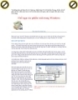
Giáo trình phân tích quy trình ghost phân vùng hệ thống thành tập tin khi sử dụng partition magic p2
 5 p |
5 p |  79
|
79
|  5
5
-

Giáo trình phân tích quy trình cung cấp dịch vụ của các nhà phân phối internet ISP p2
 5 p |
5 p |  87
|
87
|  4
4
-

Giáo trình phân tích quy trình cung cấp dịch vụ của các nhà phân phối internet ISP p1
 5 p |
5 p |  63
|
63
|  4
4
-

Giáo trình phân tích quy trình ghost phân vùng hệ thống thành tập tin khi sử dụng partition magic p6
 5 p |
5 p |  58
|
58
|  4
4
-
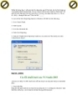
Giáo trình phân tích quy trình ghost phân vùng hệ thống thành tập tin khi sử dụng partition magic p5
 5 p |
5 p |  63
|
63
|  4
4
-

Giáo trình phân tích quy trình ghost phân vùng hệ thống thành tập tin khi sử dụng partition magic p1
 5 p |
5 p |  71
|
71
|  4
4
-

Giáo trình phân tích quy trình tạo partition mới trên ổ đĩa bằng phần mềm partition magic p9
 5 p |
5 p |  72
|
72
|  4
4
-

Giáo trình phân tích quy trình tạo partition mới trên ổ đĩa bằng phần mềm partition magic p8
 5 p |
5 p |  75
|
75
|  4
4
-

Giáo trình phân tích quy trình tạo partition mới trên ổ đĩa bằng phần mềm partition magic p3
 5 p |
5 p |  68
|
68
|  4
4
-

Giáo trình phân tích quy trình tạo partition mới trên ổ đĩa bằng phần mềm partition magic p4
 5 p |
5 p |  73
|
73
|  4
4
-

Giáo trình phân tích quy trình tạo partition mới trên ổ đĩa bằng phần mềm partition magic p10
 5 p |
5 p |  65
|
65
|  3
3
-

Giáo trình phân tích quy trình ghost phân vùng hệ thống thành tập tin khi sử dụng partition magic p9
 5 p |
5 p |  66
|
66
|  3
3
-

Giáo trình phân tích quy trình tạo partition mới trên ổ đĩa bằng phần mềm partition magic p5
 5 p |
5 p |  79
|
79
|  3
3
-

Giáo trình phân tích quy trình tạo partition mới trên ổ đĩa bằng phần mềm partition magic p6
 5 p |
5 p |  87
|
87
|  3
3
-

Giáo trình phân tích quy trình tạo partition mới trên ổ đĩa bằng phần mềm partition magic p7
 5 p |
5 p |  76
|
76
|  3
3
-

Giáo trình phân tích quy trình tạo partition mới trên ổ đĩa bằng phần mềm partition magic p1
 5 p |
5 p |  90
|
90
|  3
3
Chịu trách nhiệm nội dung:
Nguyễn Công Hà - Giám đốc Công ty TNHH TÀI LIỆU TRỰC TUYẾN VI NA
LIÊN HỆ
Địa chỉ: P402, 54A Nơ Trang Long, Phường 14, Q.Bình Thạnh, TP.HCM
Hotline: 093 303 0098
Email: support@tailieu.vn








